Cómo poner contraseña a las aplicaciones de tu móvil
Poner una contraseña a las aplicaciones es una buena forma de mantener tu privacidad bajo control.
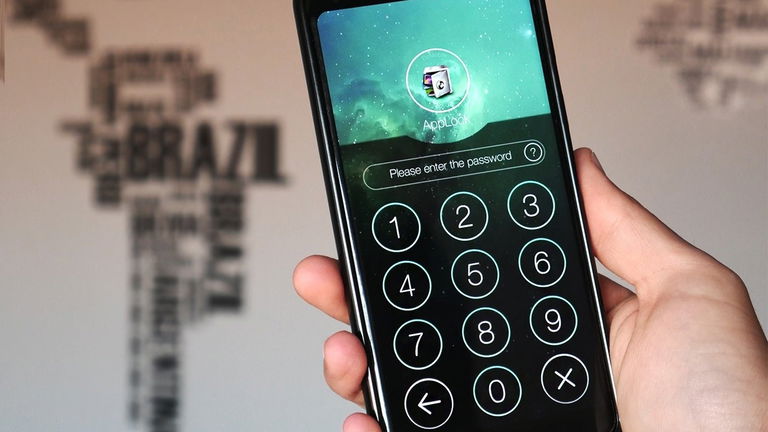
Una de las primeras cosas que haces al comprarte un móvil nuevo es ponerle una contraseña para que nadie pueda acceder a él. Sin embargo, los dispositivos Android siguen sin ofrecer la posibilidad de bloquear el acceso a aplicaciones de forma nativa.
Afortunadamente, existen muchas apps de seguridad para mantener tu móvil 100% seguro. Entre ellas, encontramos herramientas que te permiten poner una contraseña a las apps que tú desees. Por ejemplo, puedes poner una contraseña en WhatsApp para que nadie lea tus conversaciones de WhatsApp, en YouTube para hacer que tu historial de visualización sea totalmente privado o en Twitter, para que nadie pueda publicar por ti.
Contraseña para aplicaciones: cómo ponerla para que nadie entre
Salvo que tu móvil incluya la opción de forma nativa, necesitarás descargar una app que te permita proteger aplicaciones con un PIN o una contraseña. Vamos a seleccionar las mejores que puedes descargar.
Security Master
Security Master es una app gratuita para Android que trabaja para proteger tu móvil con herramientas como el antivirus. Sin embargo, en este artículo vamos a destacar su función AppLock, que sirve para bloquear el acceso a aplicaciones mediante contraseña o patrón.
Tras descargar la app y abrirla, entrarás en el menú principal. Ahí encontrarás AppLock, con el icono de un candado cerrado. Pincha en él para ver qué aplicaciones tienen problemas de privacidad. Elige aquellas que quieres proteger y pincha en Proteger. A continuación, podrás elegir entre el bloqueo con PIN y con patrón.
Establece la contraseña con la que quieras proteger la app y ya habrás acabado con la configuración. Entra en la aplicación que hayas bloqueado y comprueba que ahora te pide una contraseña para poder utilizarla.
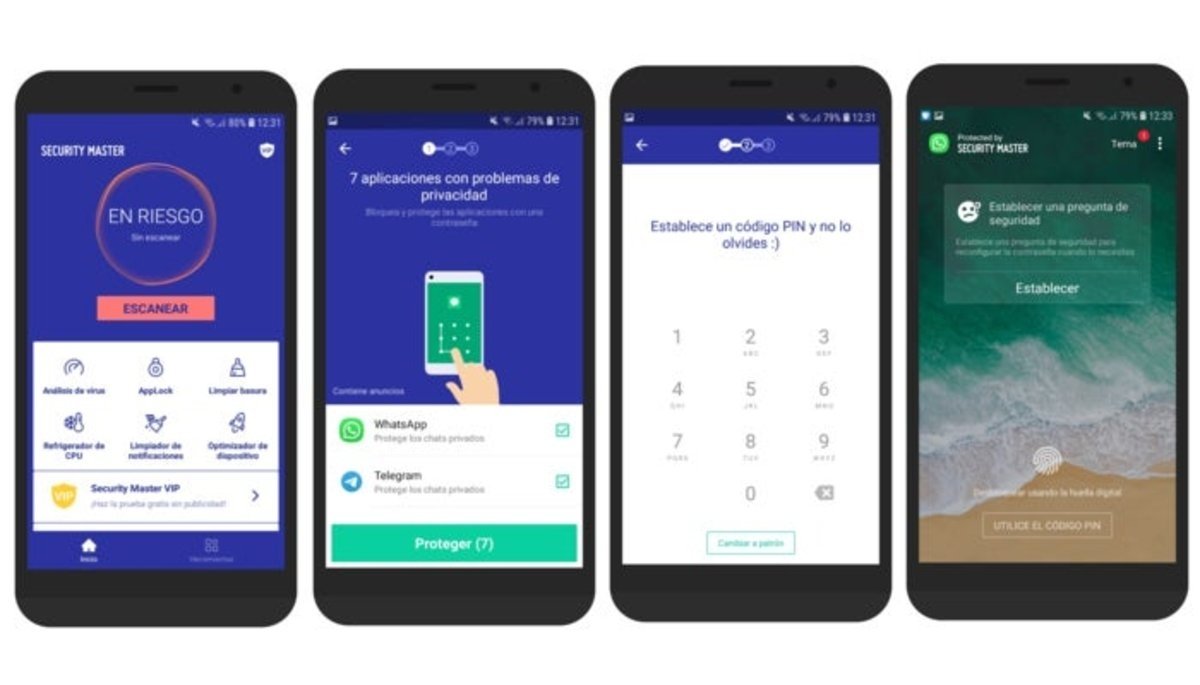
AppLock
Este es uno de los programas más conocidos de Android para poner contraseñas a las aplicaciones. Descárgalo, selecciona la app que quieres bloquear y elige el método con el que quieres hacerlo. Podrás optar entre PIN, patrón o huella dactilar (esta última solo si tienes una versión Android superior a la 6.0 Marshmallow).
Play Store | Cerradura (AppLock)
Tras establecer la contraseña, entra en la app bloqueada y confirma que solo tú puedes acceder a ella. Así, no tendrás que preocuparte cuando otra persona coge tu teléfono. Además de esta, AppLock cuenta con otras funciones interesantes como bloqueo de llamadas, widget para bloqueo/desbloqueo rápido y teclado aleatorio para garantizar la seguridad de la contraseña.
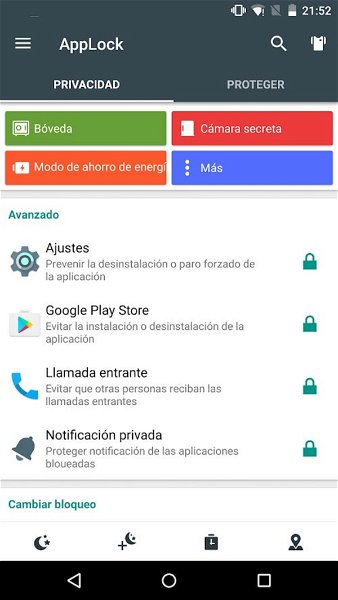
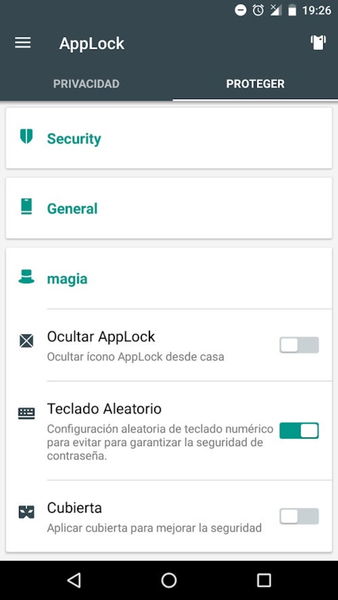
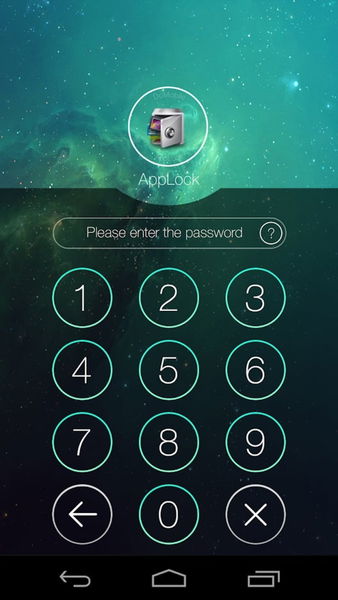



Bloqueo de aplicaciones
Más de 1 millón de descargas acumula ya esta aplicación en la Play Store. Tal y como su propio nombre indica, Bloqueo de aplicaciones funciona como un método de seguridad para limitar el acceso a las apps instaladas en tu móvil. Tras instalarla y abrirla, deberás establecer un patrón, que será el que se te requiera cada vez que quieras entrar en esta o en las apps que has bloqueado.
Play Store | Bloque de aplicaciones
A continuación, pincha en la opción AppLock que aparece en el menú principal para poder elegir las aplicaciones a las que quieres limitar el acceso. Una vez hecha la selección, y tras haber concedido los permisos necesarios, las apps seleccionadas te solicitarán el patrón que ingresaste al principio para poder acceder a ellas.
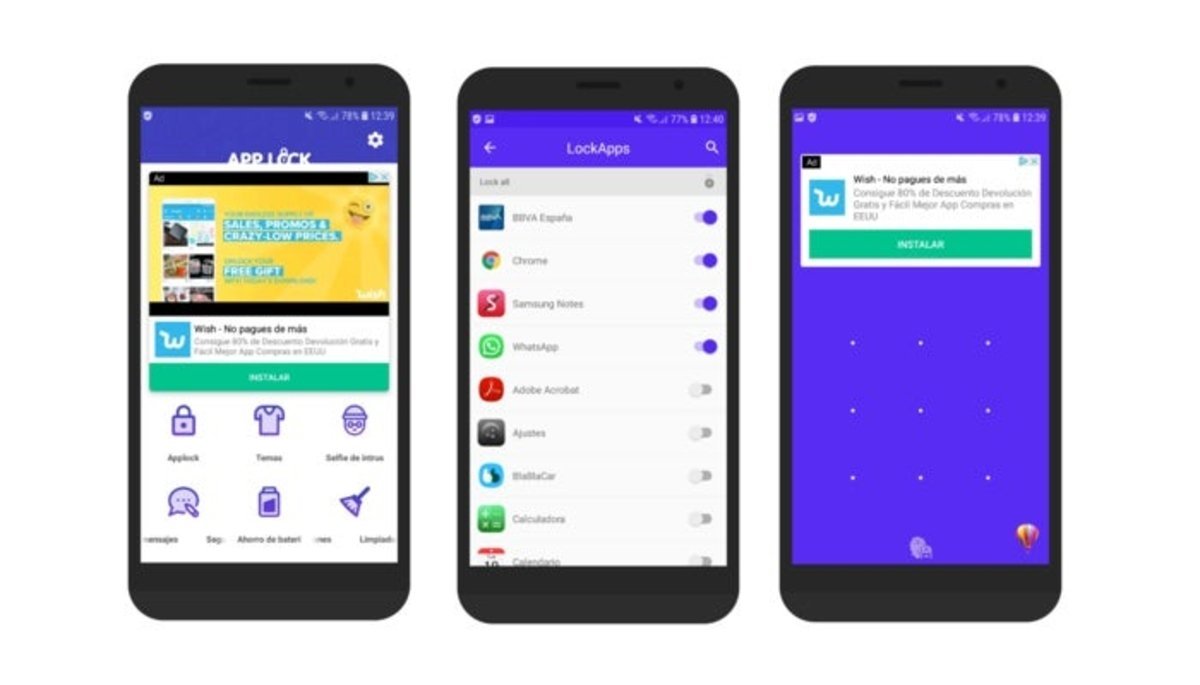
Norton App Lock
Mientras esperamos a que Android lance una función de bloqueo de aplicaciones para todos sus usuarios, nos fijamos en el servicio de Norton App Lock. La función de esta app es sencilla: bloquear con PIN o patrón las aplicaciones que tú elijas para que tu información siga siendo privada.
Al acceder a su particular App Lock, la app te recomendará cuáles son aquellos programas que más seguridad necesitan. Selecciona aquellos que son de tu interés y establece a continuación el código o patrón con el que quieres bloquearlo. Ya está, las aplicaciones quedarán bloqueadas y solo tú podrás acceder a ellas con la contraseña que tú mismo has configurado.
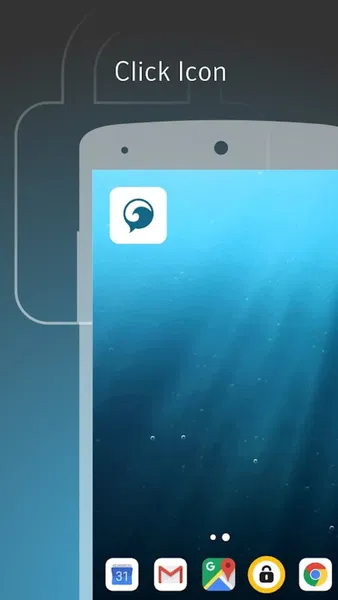
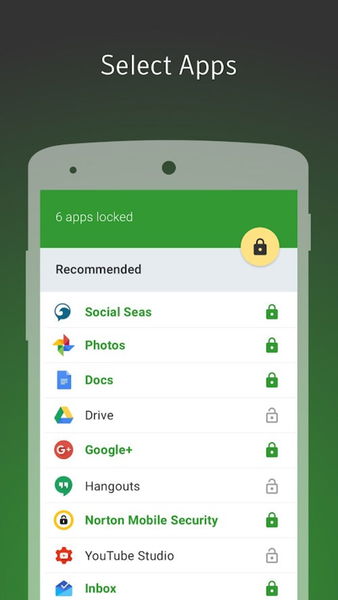
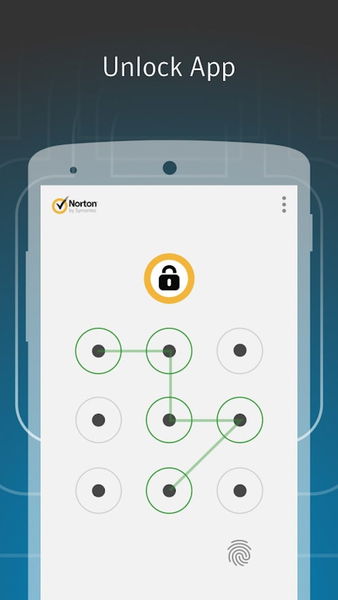



Con tan solo una sencilla búsqueda en la tienda de aplicaciones de Android de "bloqueo de aplicaciones" o "App Lock", podrás encontrar otras muchas aplicaciones que cumplen la misma función. Por destacar algunas más, mencionamos también Applock – Fingerprint Pro y Bloqueo de aplicaciones (desarrollada por Smart Mobile Tools).
Prueba el funcionamiento de ellas, analiza la seguridad que aportan a las aplicaciones de tu teléfono y elige tu favorita. Además, no olvides utilizar más métodos de seguridad en Android para que tu móvil sea 100% seguro.